10.1 アニメーションを使ってみよう!
最後となる本章では、Microsoft 365 Apps の PowerPoint に搭載されている様々な機能について紹介していきます。
・文字をスライドインさせよう!
PowerPoint のアニメーション効果を使用すれば注目を集めたい部分を目立たせることができ、より効果的なプレゼンテーションをすることができます。
今回は「アニメーション」という文字列を画面の上からスライドインさせるアニメーション効果をつけます。
①アニメーション効果を付けたい部分を選択します。

②「アニメーション」タブをクリックして「スライドイン」を選択します。

③「効果のオプション」をクリックして「上から」を選びます。
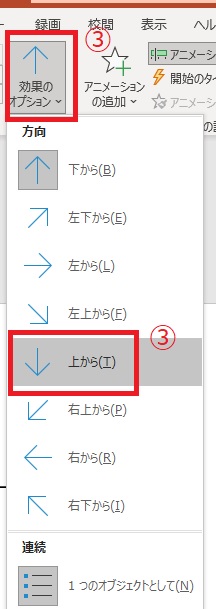
④上から文字がスライドインされました。
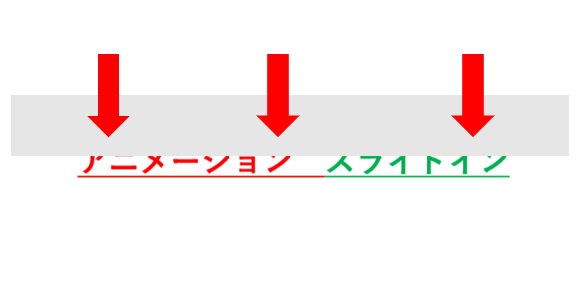
・3Dグラフィックスを挿入しよう!
PowerPoint の機能も日々進化しています。
その中でも今回は3Dグラフィックス機能について紹介します。
①「挿入」タブから「3Dモデル」をクリックします。
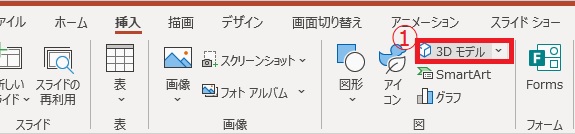
②3Dモデルの一覧が表示されますのでお好みのモデルを選択して「挿入」をクリックします。
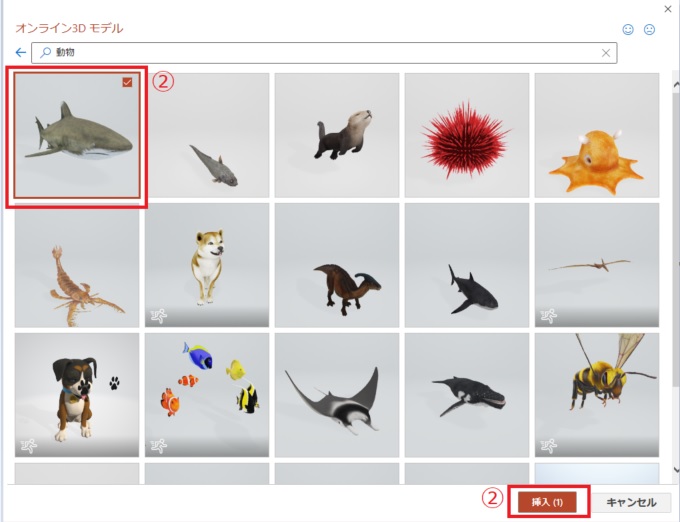
③3Dグラフィックが挿入されました。これに更にアニメーション効果を付けてみましょう。

④「アニメーション」タブからアニメーションの効果を選択します。
今回はターンテーブルを選択します。
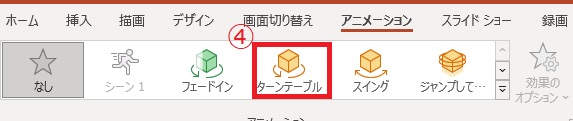
⑤静止状態だったモデルにアニメーション機能が追加されました。


